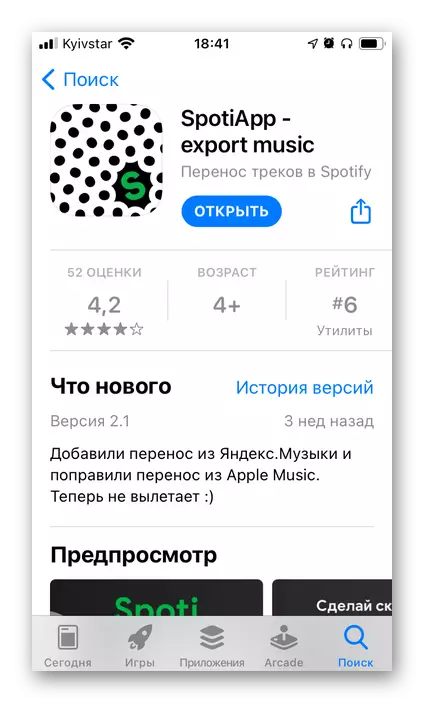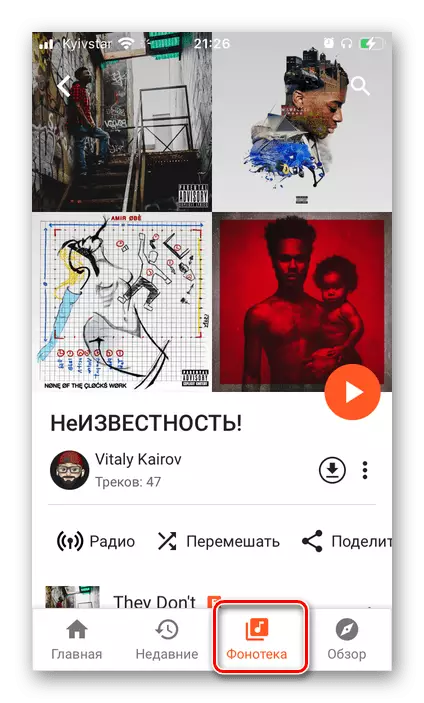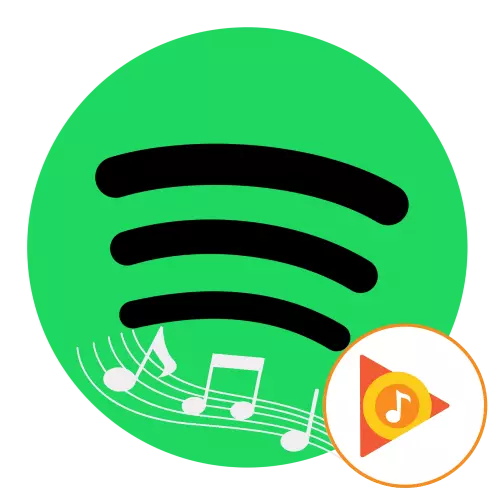
Cara 1: TunemYMusic
Salah sawijining cara sing paling gampang mindhah perpustakaan saka Google Play Music ing Spotify yaiku nggunakake layanan online Tunemymusic. Gratis lan ora mbutuhake registrasi.
Kaca Layanan TunemyMusic Home
- Menyang link ing ndhuwur banjur klik tombol Ayo Miwiti.
- Ing dhaptar platform senyatan sing didhukung, pilih "Google Play Music".
- Priksa apa tumindak sing kudu ditindakake kanggo ngatasi masalah kita. Seret tombol "Convert PlayList" ing tetenger browser sampeyan (ora ing folder).

Cathetan: Yen panel tetenger ora ditampilake kanthi sebab, gunakake "Ctrl + Shift + B" tombol.
Cara 2: Soamiiz
TunemYMusic ngrembug ing ndhuwur ngatasi tugas kita, nanging ora ngidini ekspor massa - saben dhaptar lagu kudu diowahi kanthi kapisah. Dheweke duwe analog sing luwih maju, nanging entuk akses menyang fungsionalitas kanggo kita ing kerangka instruksi iki, mula kudu nerbitake langganan.
Kaca Ngarep Layanan Soverliz
- Sawise ing kaca utama situs, gunakake tombol "Miwiti saiki".
- Sabanjure, bakal kudu mlebu. Yen sampeyan duwe akun ing layanan kasebut, mlebu menyang. Yen ora, gunakake link dhaptar.
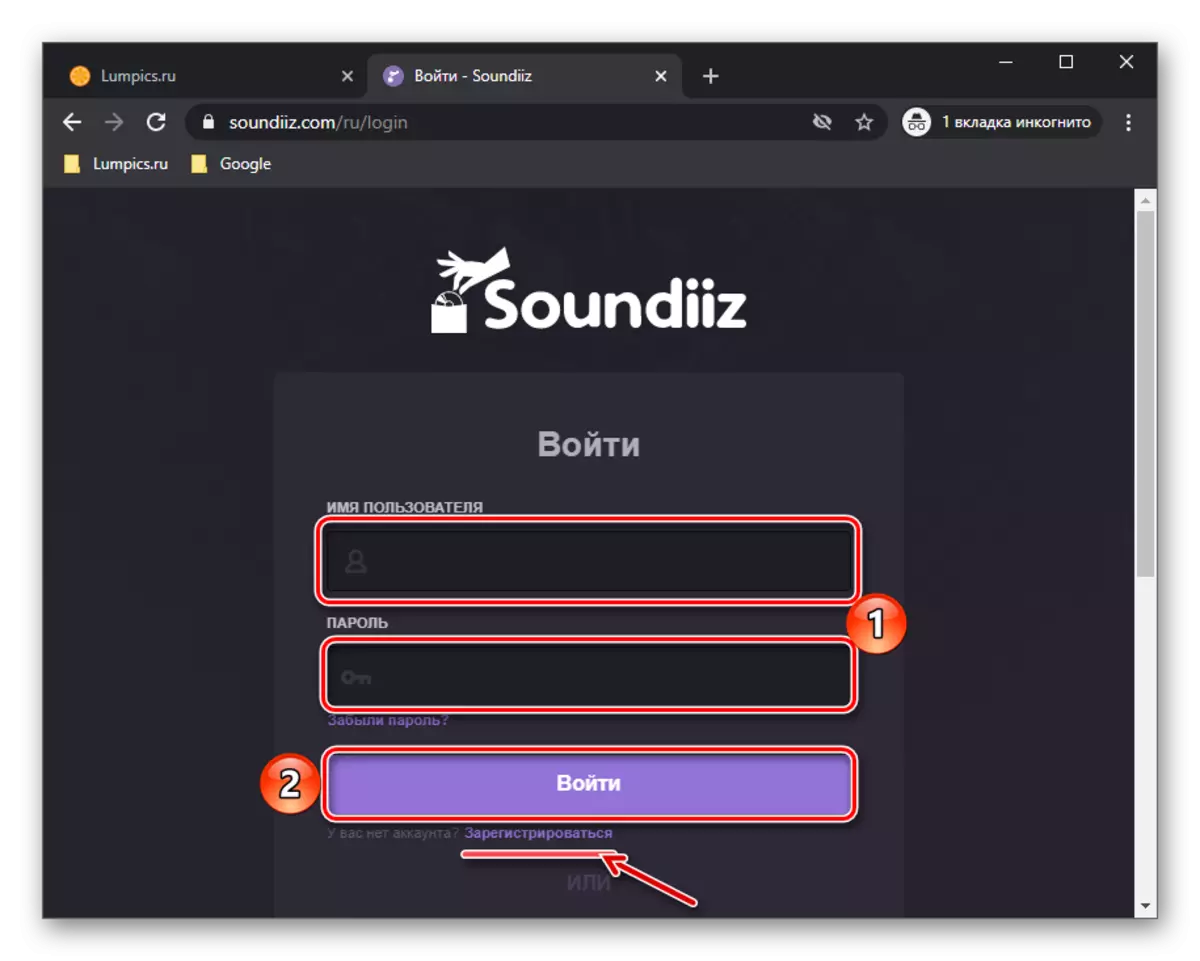
Ana uga entri ing sangisore akun ing jaringan sosial populer, sing digunakake.
- Diwenehi ing SOIDIIZ, klik tombol "Terusake".
- Ing dhaptar dhaptar layanan sing didhukung, temokake Google Music banjur klik ing logo "Sambungake sing ana ing ngisor logo kasebut.
- Supaya layanan duwe akses menyang perpustakaan, sampeyan kudu nyambungake. Klik "Entuk Kode Akses",

Banjur mlebu menyang akun sampeyan.

Gunakake tombol Allow kanggo nyedhiyakake akses soung.
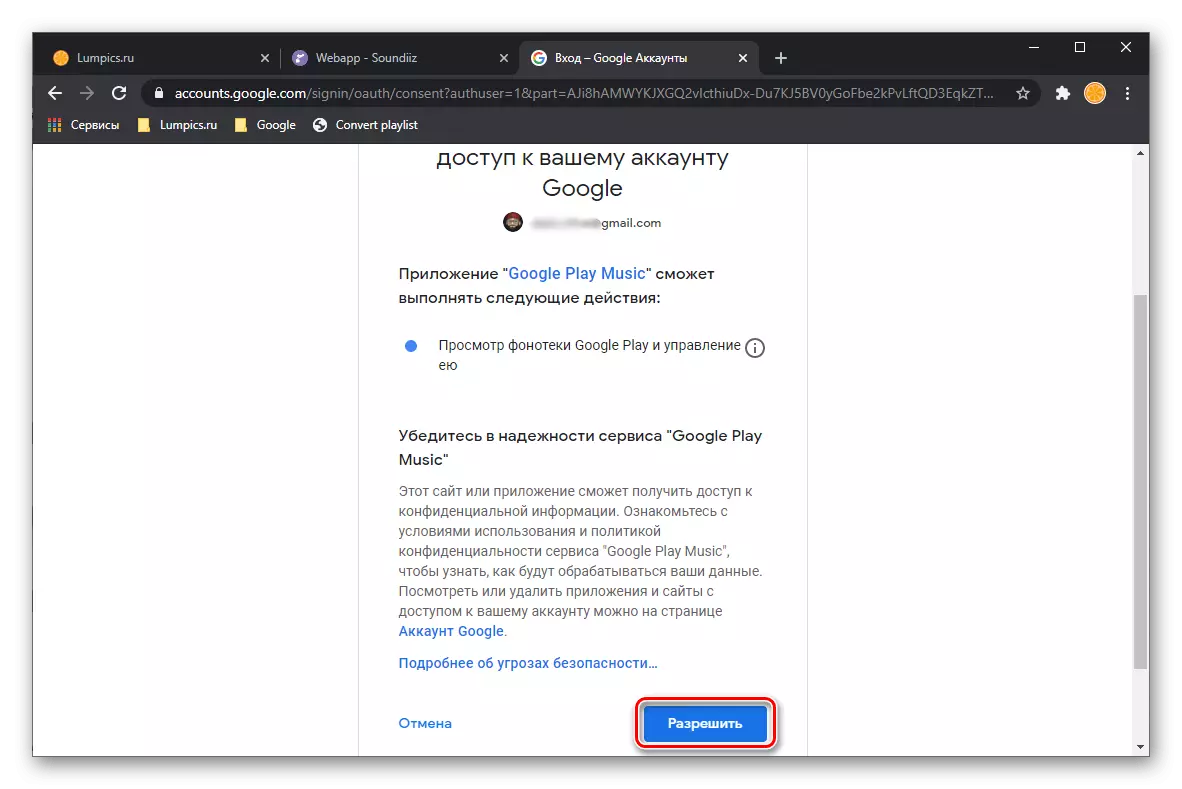
Nyalin kode sing digawe,
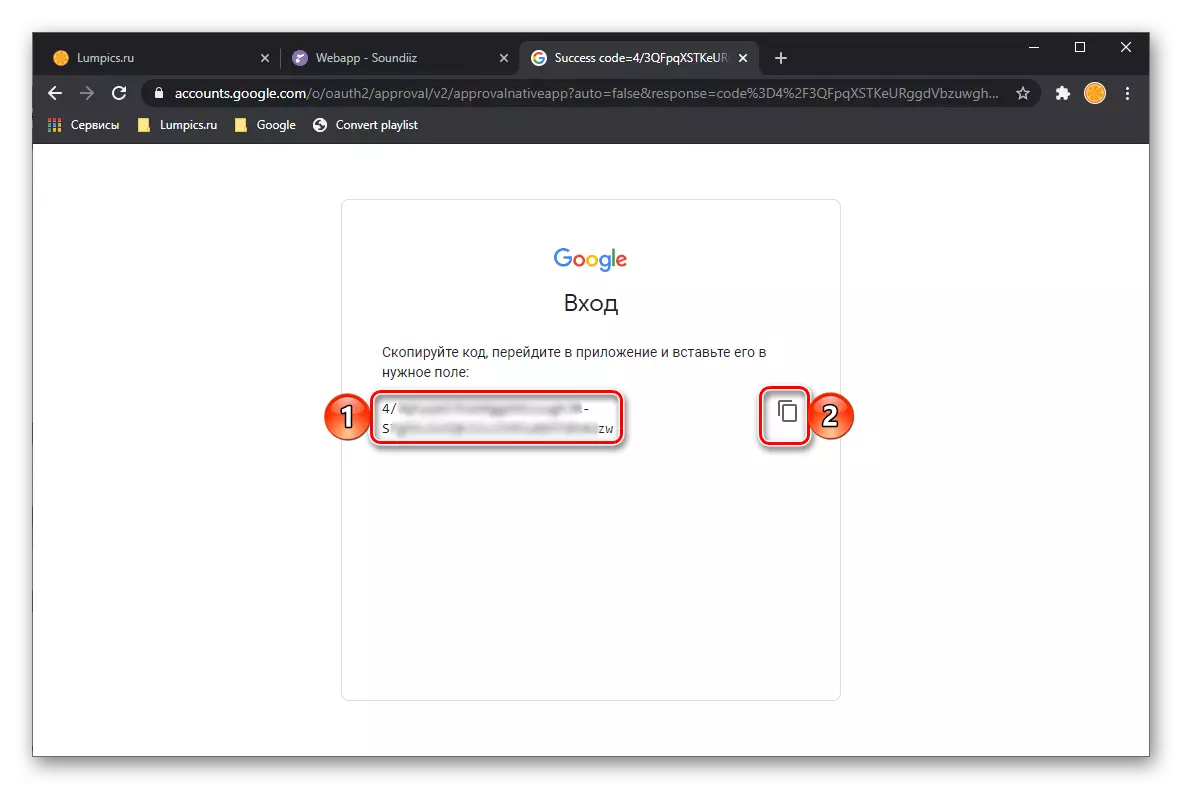
Bali menyang jendhela Tambah Layanan, selehake banjur klik "Sambungake".
- Priksa manawa Google Play disambungake, baleni sing padha karo bintik-bintik.
- Yen sampeyan butuh, mlebu menyang akun, banjur maca ijin sing dijaluk lan menehi - aku nampa tombol.
- Bali menyang kaca utama SOIDIIZ - kabeh dhaptar lagu sing dituduhake, sing ana ing platform streaming sing gegandhengan. Gulung dhaptar iki lan goleki item sing pengin ditransfer saka Google Music kanggo Spotify. Nelpon karo menu banjur pilih "Convert menyang ...".
- Ngganti jeneng dhaptar lagu utawa ninggalake kaya, banjur nambah gambaran, banjur klik tombol "Simpen Konfigurasi".
- Priksa dhaptar trek. Yen dibutuhake, ora kalebu ekstra, mbusak kothak centhang ing sisih ndhuwur. Kanggo terus, klik "Konfirmasi".
- Pilih "Spotify".
- Kanggo ngrampungake tumindak luwih lanjut, sampeyan butuh akun premium, sing bisa dipikolehi sawise lengganan sajrone wulan utawa taun. Kanthi mangkono, sampeyan bakal bisa nransfer media saka Google Music dadi bintik, lan ora mung siji dhaptar lan 200 trek sekaligus.
- Gunakake program ing ngisor iki kanggo ndownload program - klik tombol sing cocog karo sistem operasi sing diinstal ing komputer.
- Simpen file instalasi ing papan disk sing trep.
- Yen wis rampung download, bukak banjur klik "Sabanjure",

Banjur "nginstal"
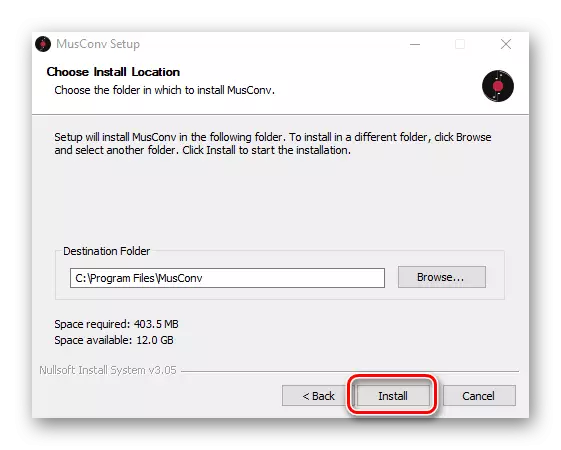
Lan ngenteni nganti instalasi rampung,

Banjur klik tombol "Tutup" kanggo nutup jendhela installer.
- Bukak program banjur klik "Mlebu". Yen sampeyan wis ngetokake langganan, ketik tombol sing diasilake kanggo lapangan sing dimaksud kanggo iki.
- Ing sidebar muskon, temokake Google Play Music lan klik.
- Situs layanan bakal dibukak ing browser, ing endi bakal kudu mlebu utawa mung konfirmasi mlebu.
- Sinau nalika program mindhai perpustakaan, sawise iku bakal nuduhake kabeh konten sing ditemokake.
- Saliyane dhaptar lagu, album bakal kasedhiya, kabeh trek,
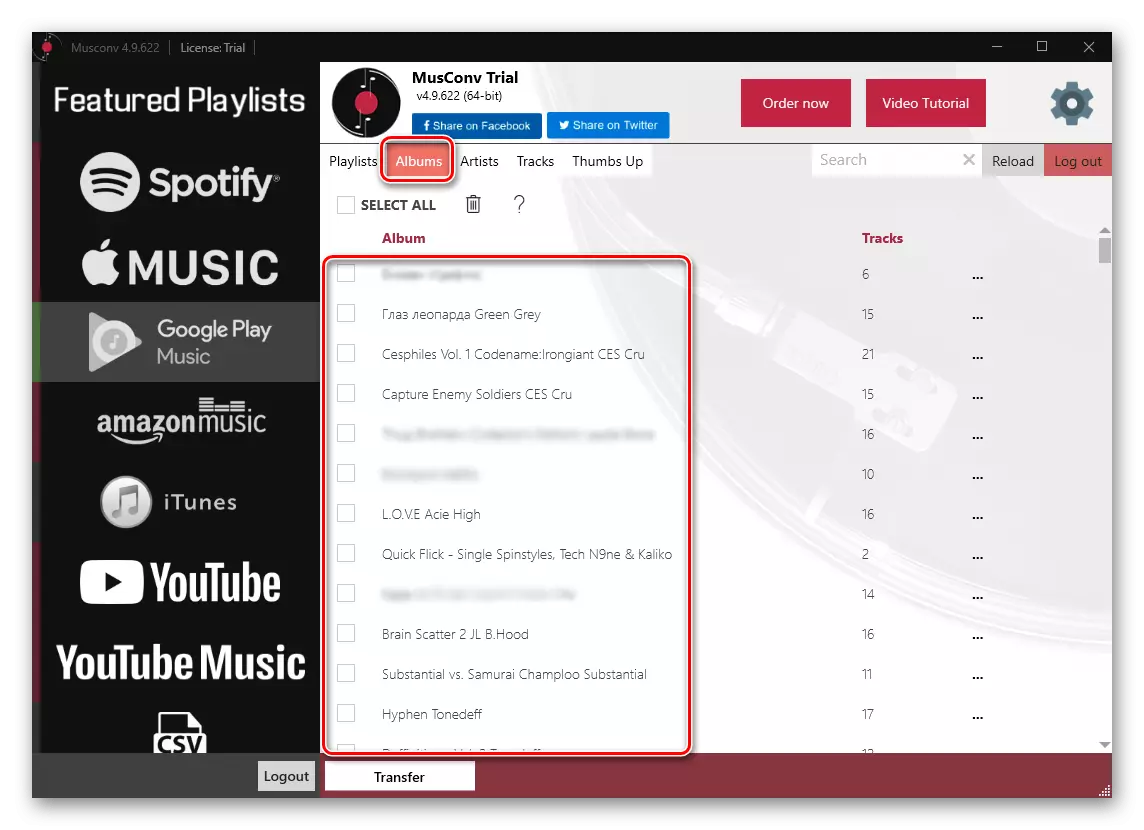
lan komposisi favorit.
- Penting sing pengin ditransfer, banjur pencet "Transfer" tombol ing ngisor iki.
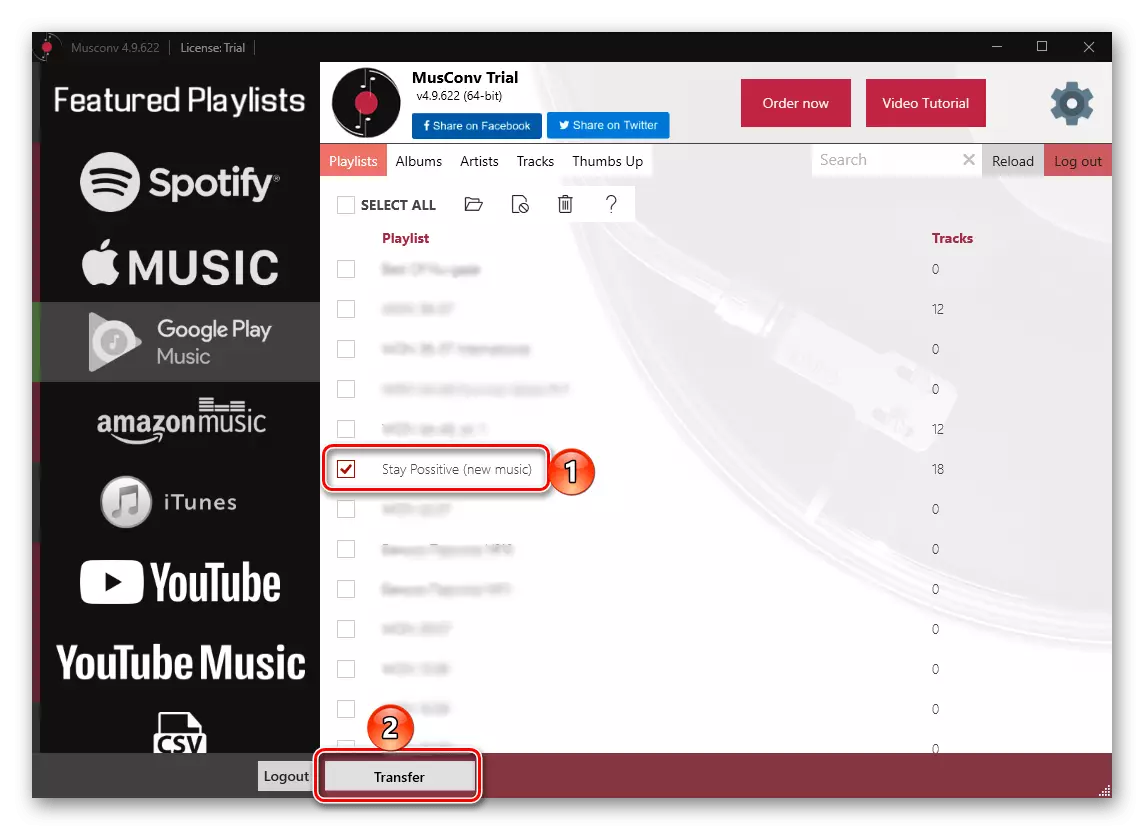
Cathetan: Ing versi gratis Musconv, sampeyan mung bisa mindhah siji dhaptar lagu. Kanggo pamilik akun premium ora ana watesan kaya ngono.
- Ing dhaptar sing durung dibukak, pilih Spotify.
- Enteni nganti transformasi lan transfer dhaptar lagu.
- Instal aplikasi ing piranti mobile sampeyan, nanging aja cepet-cepet mbukak.
- Run Google Playlist Music lan menyang dhaptar lagu, album utawa dhaptar trek sing pengin ditransfer menyang bintik.
- Gawe gambar kasebut.

Cathetan: Kaya sing sampeyan ngerteni gambar ing ngisor iki, ing dhaptar puter maneh minangka conto, ana trek pelaku manca sing dituduhake ing basa Rusia. Wis saiki kita bisa ngomong manawa amarga iki, mindhahake dheweke supaya ora bisa, amarga dituduhake nganggo basa Inggris.

Cara 5: Nambahake Independen
Trek sing kanggo siji alesan utawa liyane ora bisa ditransfer saka Google Play Music menyang Spots nggunakake cara sing dibahas ing ndhuwur, sampeyan bisa nambah layanan kasebut.Pilihan 1: Ngundhuh lan download
Yen sampeyan duwe rekaman audio ing Google Music, sing sampeyan tuku pasar play utawa ndownload menyang layanan kasebut, sampeyan bisa muter, banjur download menyang Spotify. Iki rampung kaya ing ngisor iki:
Langkah 1: Download
- Menyang album utawa koleksi sing pengin dibuang saka Google Play.
- Nelpon menu sampeyan kanthi ngeklik telung titik vertikal,

Banjur pilih "Download Album".
- Kabar bakal katon ing endi sing bakal dijaluk "Instal aplikasi" supaya bisa download rekaman audio tanpa watesan. Tindakake iki utawa yen sampeyan ora rencana kanggo nglakokake prosedur iki luwih saka 3 kaping (kanthi album utawa koleksi tartamtu), gunakake "Download musik ing antarmuka web".
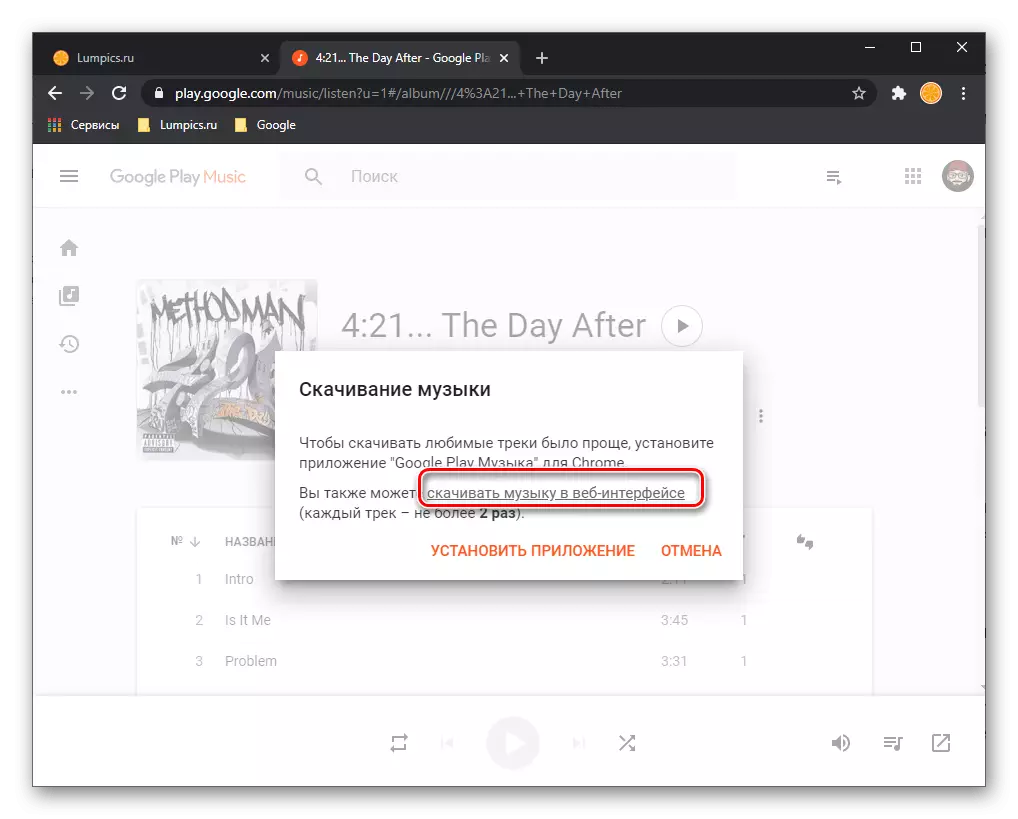
Konfirmasi niat kanthi ngeklik "download".
- Nemtokake papan kanggo nyimpen arsip lan tunggu prosedur kasebut.
- Mbukak bukak arsip asil - nduweni format zip, saengga bisa dibukak nggunakake windows windows ing windows ing windows.
- Sawise link sing ditampilake ing ndhuwur, pindhah menyang situs web Layanan Google lan, yen perlu, mlebu menyang akun. Klik Sabanjure ing tautan "Batal Pilihan".
- Gulungake dhaptar mudhun, temokake "Google Play Music" ing lan tandha kanthi tandha mriksa.
- Gulung menyang kaca sing paling gampang banjur klik "Sabanjure".
- Nemtokake setelan ekspor kanthi milih "nampa" "kanthi referensi" kanthi nggunakake "Frekuensi" ("Ukuran Tunggal"), uga nggunakake tombol "Gawe".

CATETAN! Yen sampeyan wis diundhuh lan / utawa tuku musik ing kamarden sampeyan, bakal dikempalken ing sawetara arsip.
- Enteni prosedur kasebut bakal rampung (gumantung saka jumlah data, bisa uga butuh sawetara menit / jam lan dina), sawise bisa "download" download "arsip sing digawe utawa arsip. Sampeyan mung kudu disimpen menyang PC lan mbongkar.

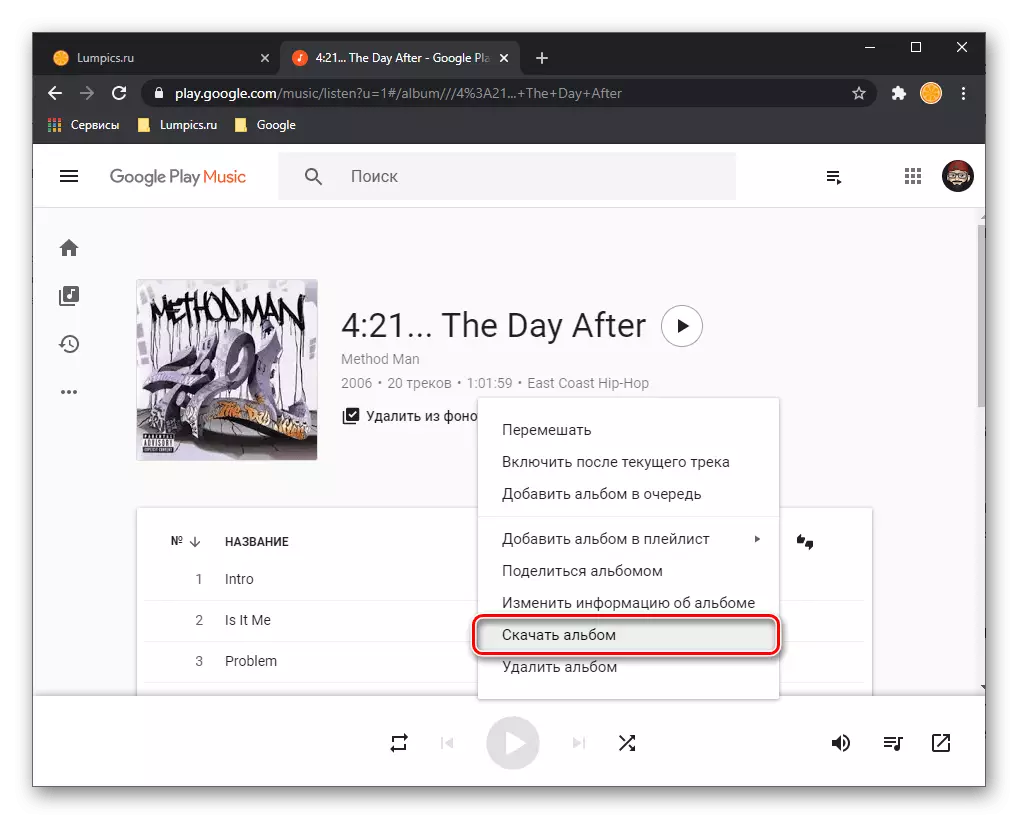

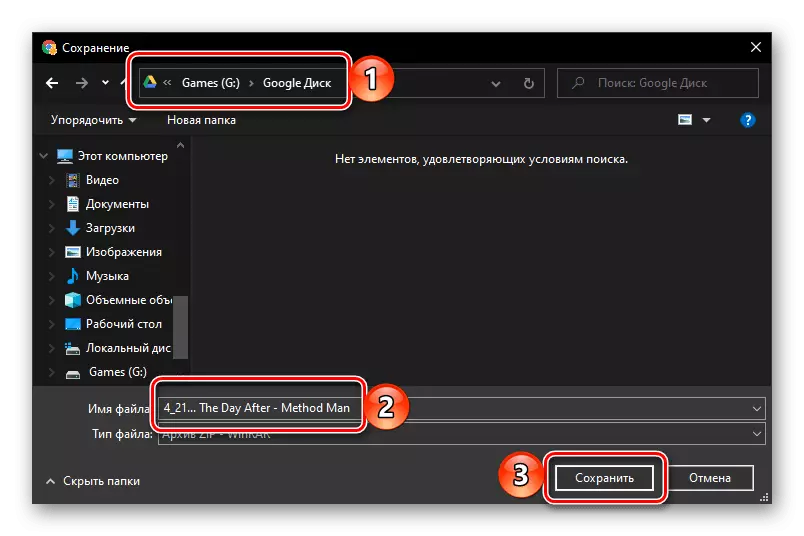

Ana alternatif, ngidini sampeyan ndownload kabeh musik saka Google Play kanggo siji pendekatan. Bener, yen perpustakaan cukup gedhe, bisa butuh wektu sing suwe
Menyang Arsip Layanan Google
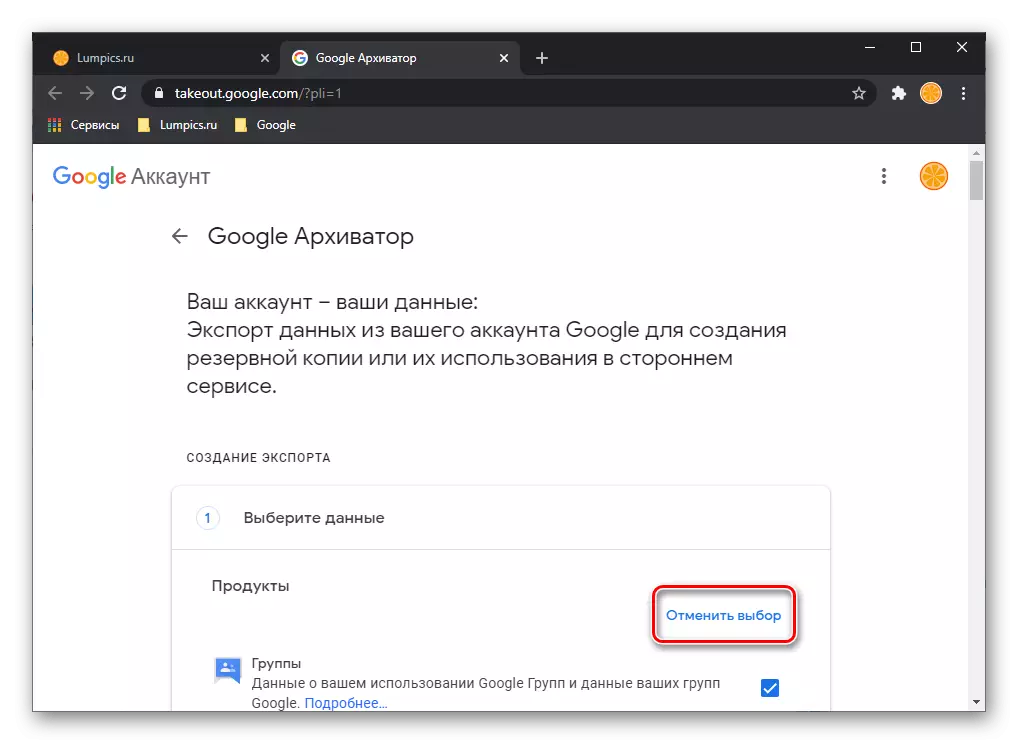



Langkah 2: Download
Sawise diundhuh kabeh musik saka Pasar Platage, sampeyan bisa nerusake kanggo nambah bintik-bintik. Kanggo nindakake iki, ing setelan program, sampeyan kudu nemtokake dalan menyang folder kanthi file audio lan tunggu nganti mentas dipindai. Kanggo nggawe kabeh trek kasebut ora mung ana ing siji PC, nanging uga piranti seluler, uga piranti liyane sing nggunakake layanan kasebut, sampeyan kudu ngumpul ing dhaptar lagu lan ngenteni rampung sinkronisasi data. Umumé, prosedur kasebut prasaja, lan luwih rinci manawa ditampilake ing materi sing kapisah.
Waca liyane: Cara ngunggah musik ing Spotify

Pilihan 2: Goleki lan tambah
Yen ngono, yen kemampuan download saka Google Play Music ora kasedhiya, lan prosedur ekspor minangka salah sawijining cara sing dirembug ing ndhuwur rampung karo perek ing perpustakaan kanthi nggunakake fungsi telusuran sing diwenehake. Rincian liyane babagan kabeh nuansa sing digunakake ing umum lan, utamane, kanthi tujuan kanggo ngrampungake tugas sing diumumake ing judhul judhul, kita sadurunge wis dicritakake ing pandhuan sing kapisah.
Waca liyane:
Cara seneng nggoleki ing Spots
Cara golek lan nambah trek menyang papan perpustakaan
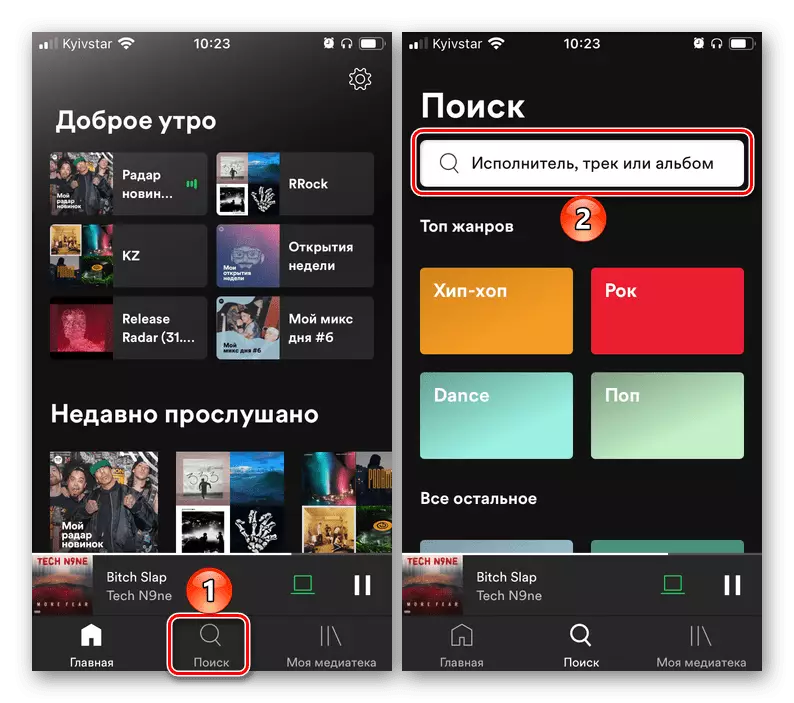

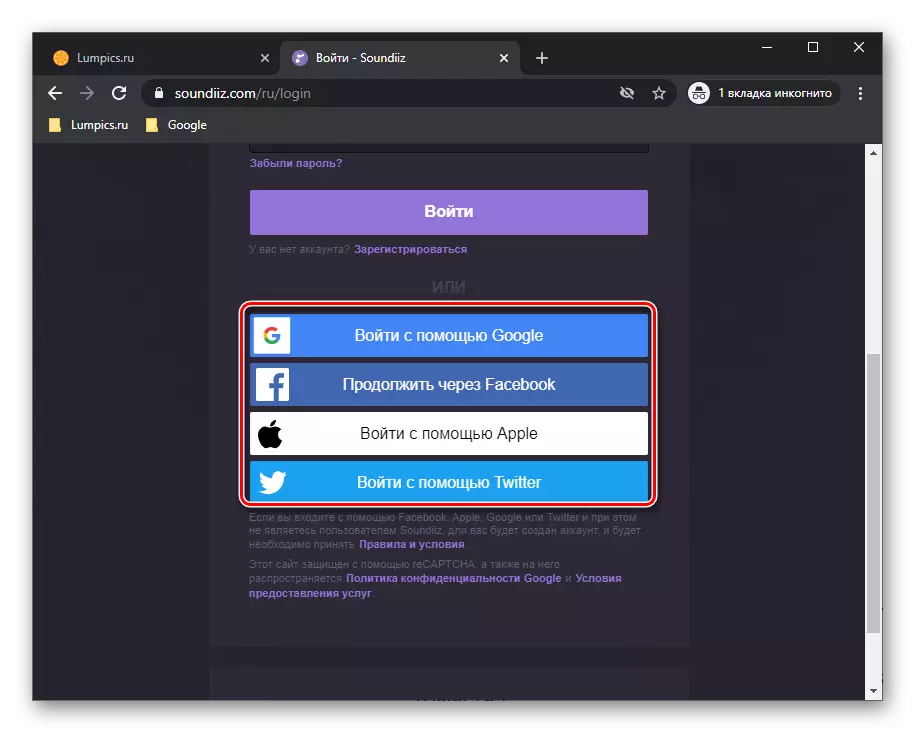
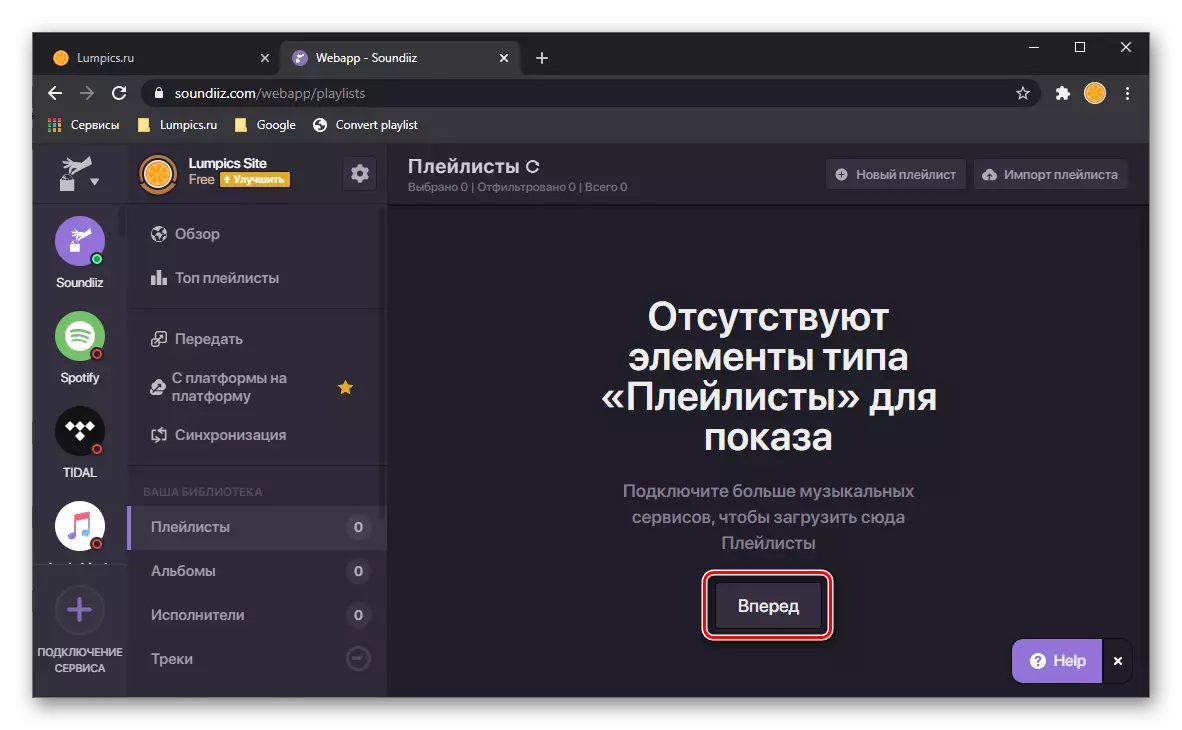
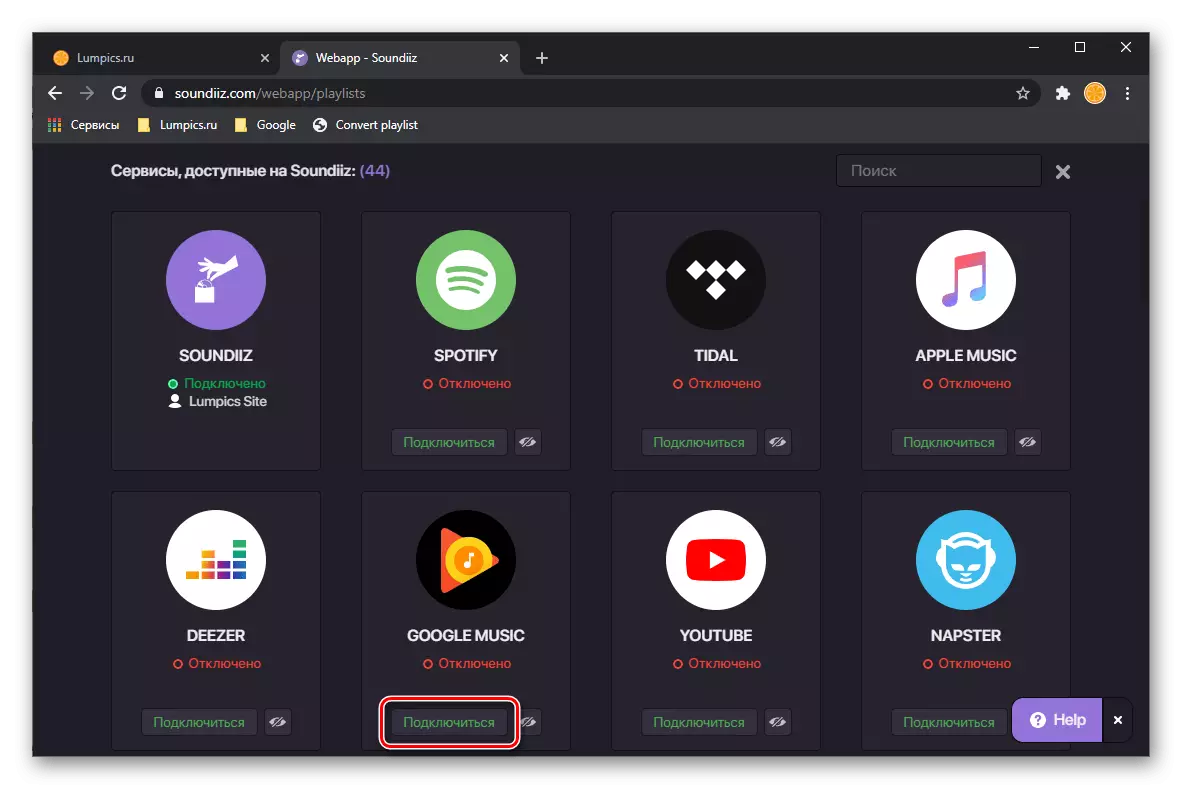
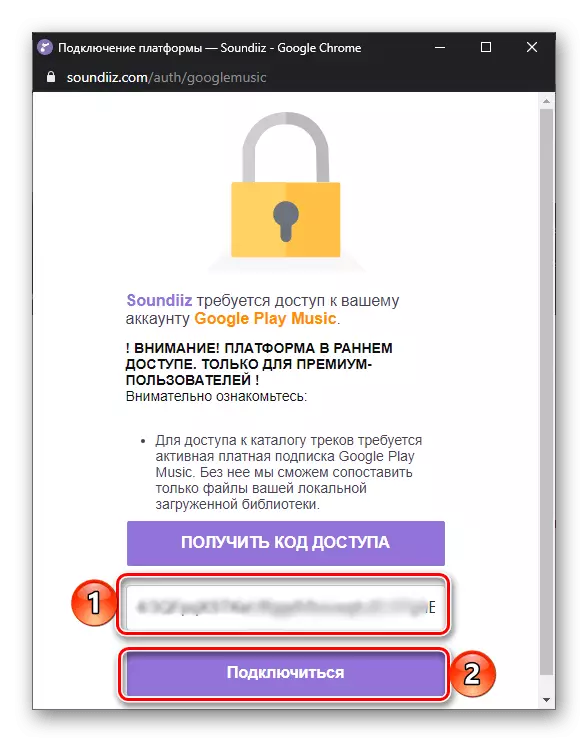
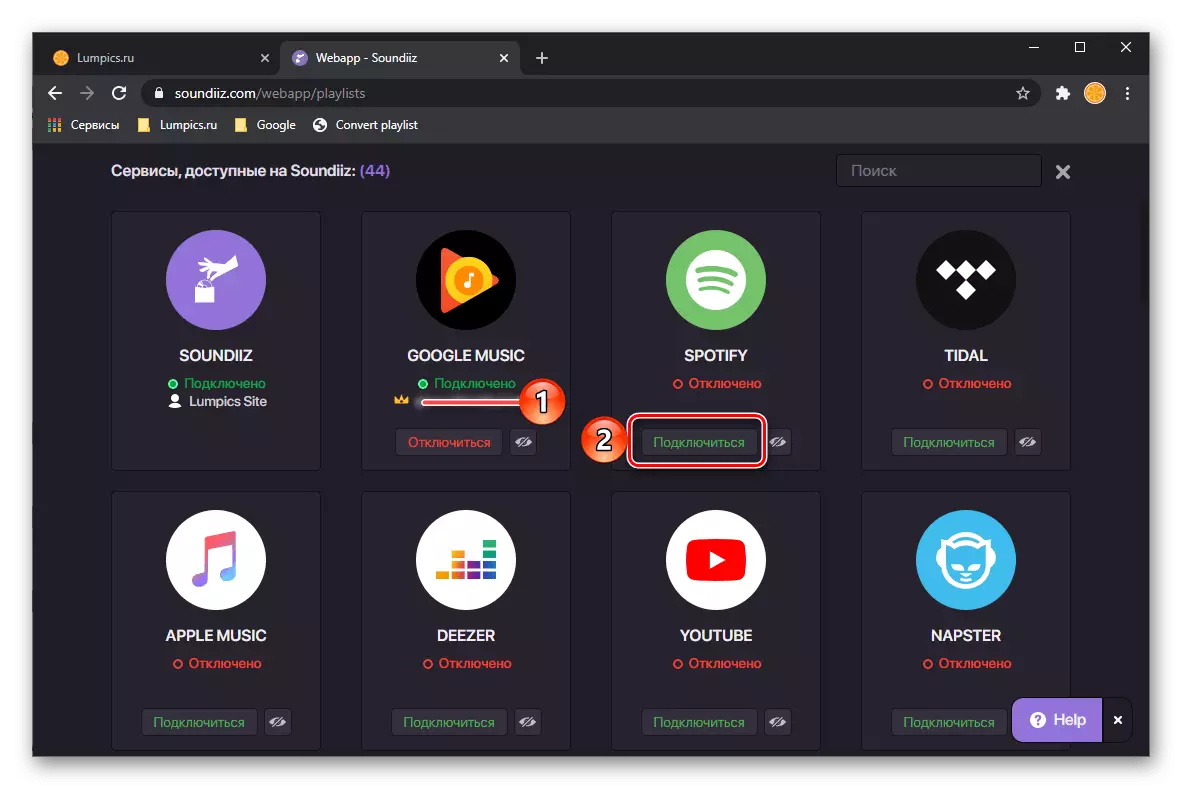


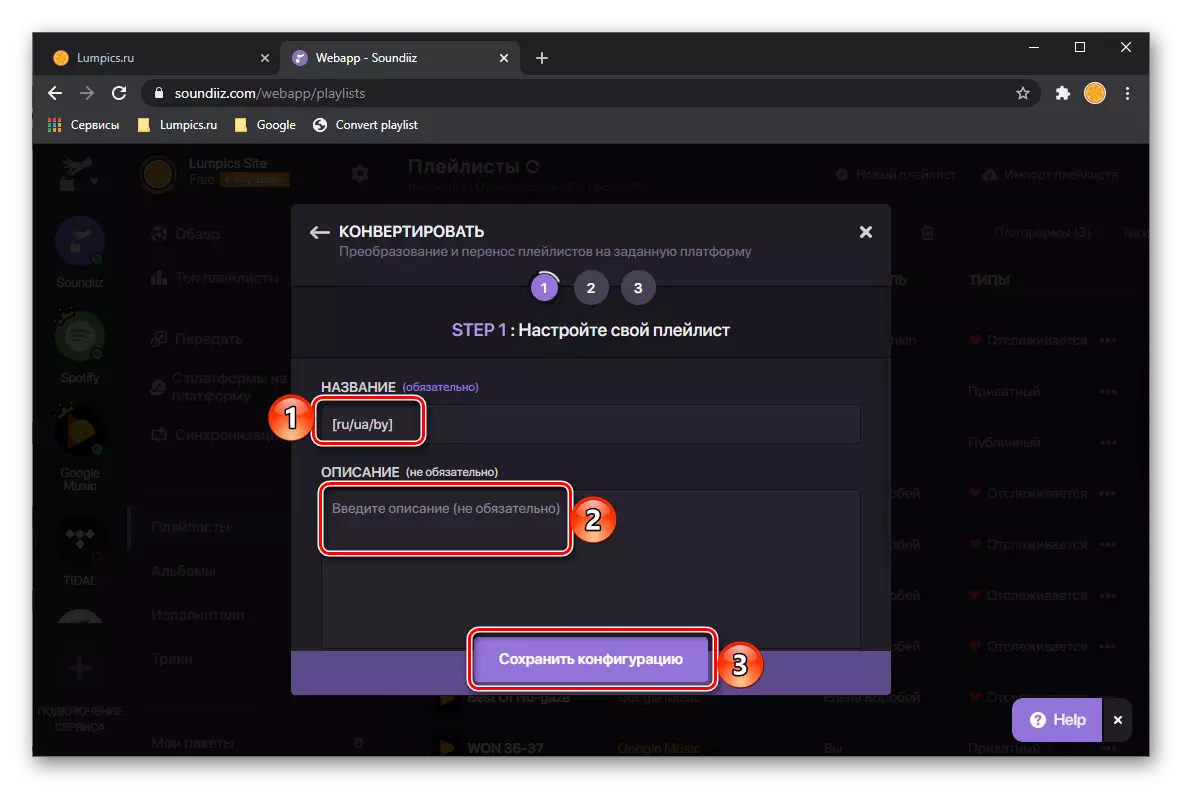
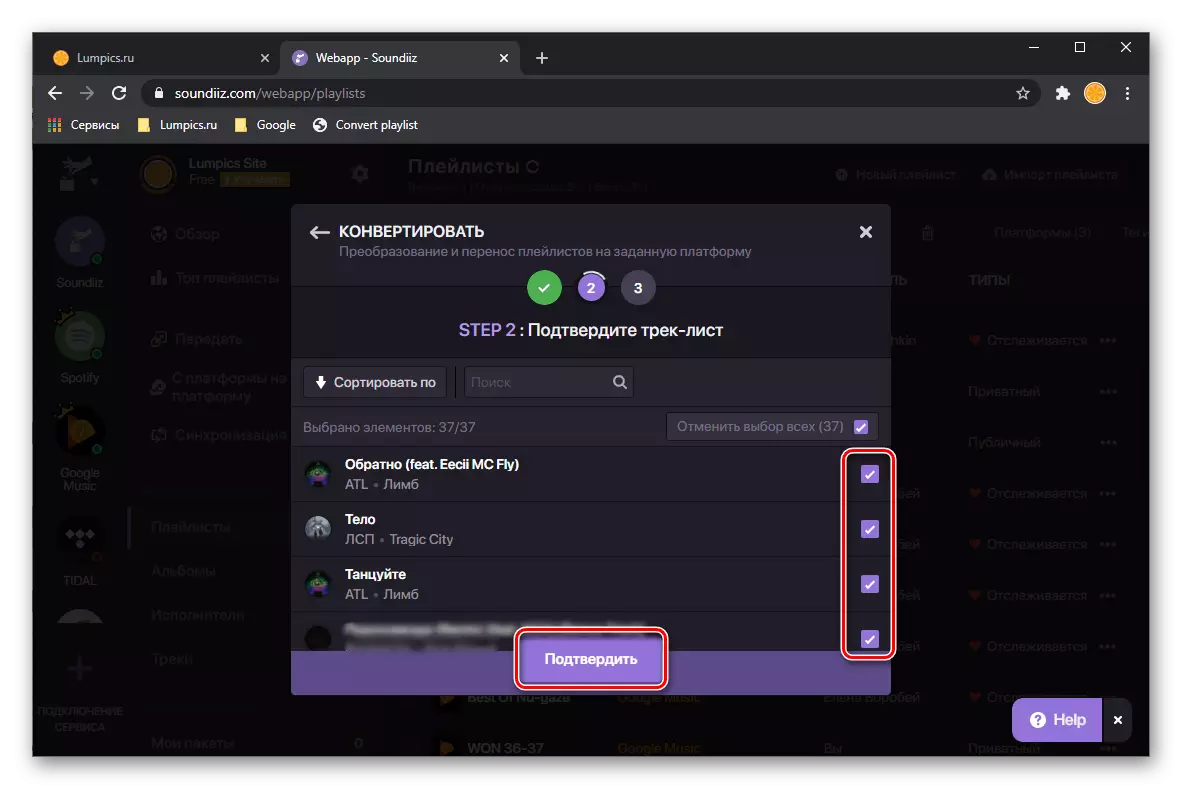


Cathetan: Kanggo ngekspor album lan / utawa trek individu, sampeyan kudu menyang tab sing cocog ing sidebar, pilih item sing dipengini, sebut IT ITU lan Gunakake item "Ngonversi ...".

Soundiz ndhukung umume layanan nglereni sing populer, ngidini sampeyan mindhah dhaptar ing antarane kanthi gratis (nanging kanthi watesan), nanging musik muter musik ing dhaptar iki ora kalebu. Ngrancang langganan kanggo ngatasi tugas sing kita saranake ing kasus sing dibutuhake kanggo ngekspor perpustakaan sing luwih gedhe menyang bintik-bintik utawa yen tumindak kasebut kudu ditindakake kanthi dhasar, kanggo nggawe dhaptar lagu sing padha karo macem-macem platform lan Sakteruse link link kasebut sakteruse.
Cara 3: Musconv
Saliyane layanan online sing dibahas ing ndhuwur, pindhah musik saka Google Play ing Spotify nggunakake program PC khusus. Dheweke, kaya soundiiz, ndhukung kabeh platform stres (lan ora banget) lan, sayangé uga wis lengganan. Nanging, siji dhaptar lagu bakal diekspor kanthi gratis.
Download musconv saka situs resmi




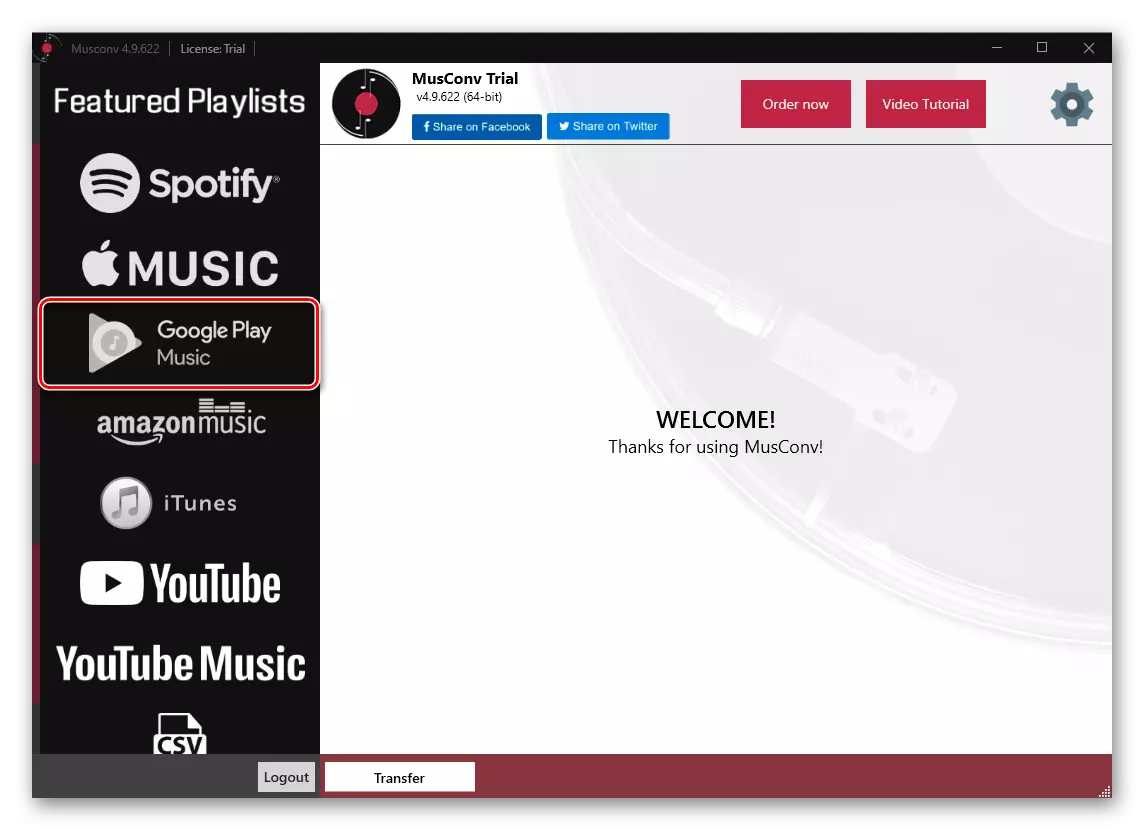
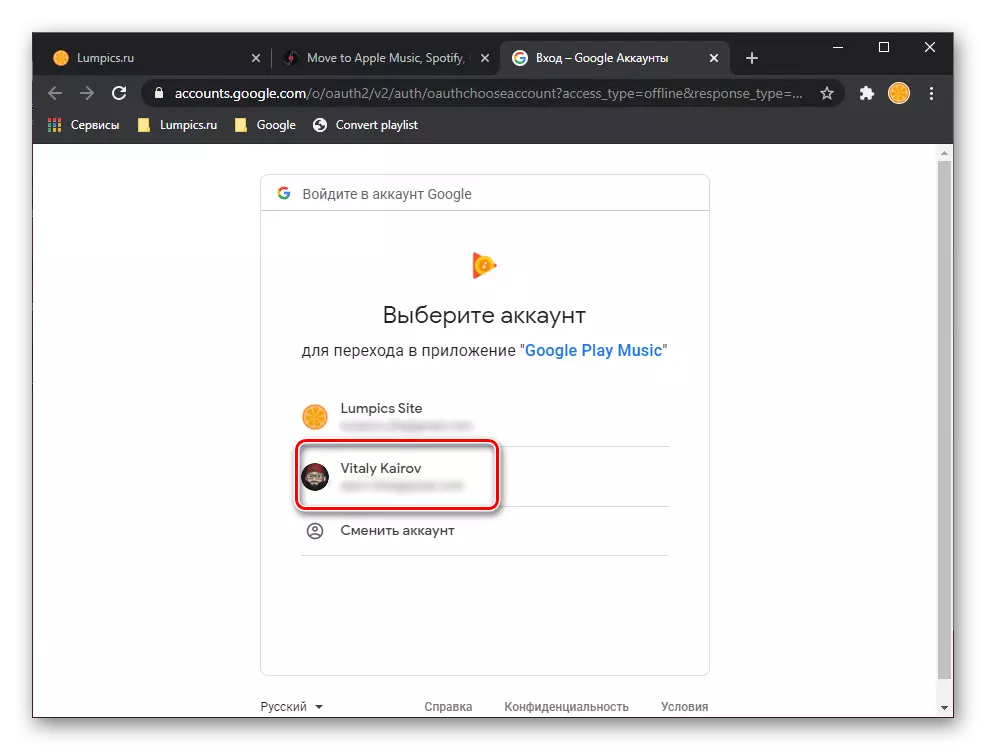

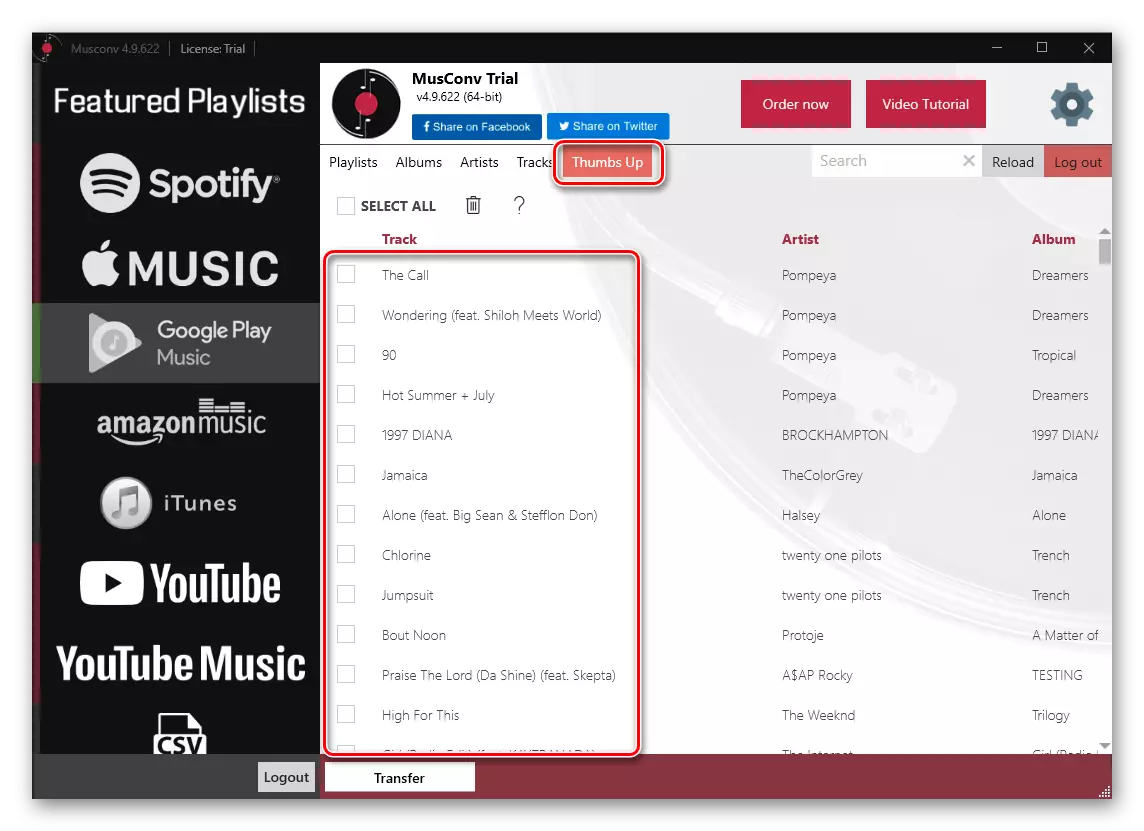


Yen prosedur wis rampung, sampeyan bisa nemokake ing aplikasi seluler lan kacepetan program kanggo PC. Yen perlu, baleni langkah-langkah sing diterangake ing ndhuwur kanggo ngekspor musik sing isih ana.
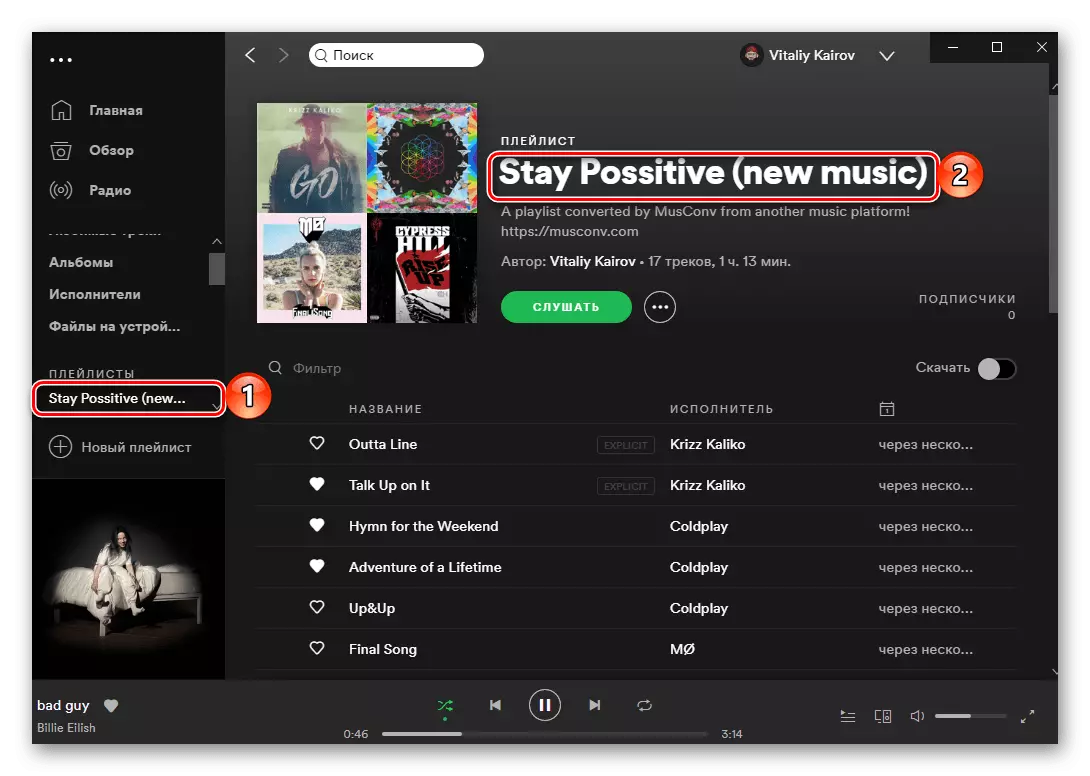
Musconv minangka solusi sing apik kanggo ngekspor musik saka siji layanan kanggo liyane, nanging yen sampeyan nggunakake versi lengkap program iki kanggo iki, utawa yen sampeyan pengin pindhah mung siji dhaptar lagu cilik.
Cara 4: SpesipApp
Aplikasi sing bakal kita katon ing ngisor iki, algoritma pakaryan beda-beda saka layanan sing digunakake ing ndhuwur lan program desktop. Bab kasebut yaiku spootiik ngidini sampeyan ngekspor musik ing gambar kanthi mindhai teks sing ana ing kana, ngerteni lan nransfer trek sing ditemokake ing bintik-bintik.
PENTING! Aplikasi sing ditimbang nambah kabeh komposisi musik sing dideteksi dening dheweke dudu dhaptar lagu sing kapisah, lan ing bagean "trek" kanthi otomatis, yaiku kabeh, "aku seneng".
Download SpotiaPp saka Toko App
Download SpotiaPp saka Google Play Market